Aggiornamento delle funzionalità a Windows 10
Stasera, gli utenti di Windows 10 hanno potuto aggiornare il proprio sistema operativo. Il principale aggiornamento cumulativo Windows 10 Fall Creators Update, considerato il secondo più grande e importante, è già in fase di download sui PC degli utenti che non hanno disattivato gli aggiornamenti automatici. Gli utenti che hanno disabilitato questa opzione possono aggiornare Windows 10 alla versione 1709 (Redstone 3) tramite Windows Update o scaricando l'utilità MediaCreationTool. Tuttavia, dato che tutti gli aggiornamenti Microsoft causano una serie di errori, consigliamo di attendere l'aggiornamento. Ti suggeriamo di familiarizzare con le innovazioni che riceverai o di installare il sistema operativo aggiornato su una macchina virtuale.
Cosa è cambiato in Windows 10 dopo il Fall Creators Update?
Dopo aver installato l'importante aggiornamento cumulativo Fall Creators Update, le modifiche all'interfaccia di sistema sono sorprendenti. È diventato più semplice e più utilizzabile. Il menu Start può ora essere ridimensionato semplicemente trascinando i bordi della cornice nella posizione desiderata.
Al numero di cartelle utente standard, come "Desktop", "Video", "Musica", "Download", "Immagini", "Documenti", è stata aggiunta un'altra directory: "Oggetti volume". Questa cartella memorizzerà tutti gli oggetti tridimensionali che l'utente può creare utilizzando Paint3D o altri programmi.

L'applicazione Persone, che poche persone utilizzavano nel nuovo sistema operativo, si trova ora sulla barra delle applicazioni. Lo scopo di questa soluzione è rendere i contatti dell’utente più facili da usare.

Con Fall Creators Update, gli utenti del sistema operativo aggiornato avranno accesso on demand ai file archiviati nel cloud OneDrive, senza prima scaricare i dati su un'unità locale. Questa funzionalità è stata implementata in Windows 8.1, ma è stata eliminata nelle prime build di Windows 10. Per ragioni sconosciute, questa funzione è stata “resuscitata”.

Con Fall Creators Update, il nuovo sistema operativo riceverà una funzionalità utile: una sorta di appunti per dispositivi con Windows 10, iOS e Android. L'essenza della nuova opzione si riduce ai seguenti punti: utilizzando un account Microsoft e l'applicazione mobile Microsoft Apps, viene configurato qualcosa come un appunti tra un PC e un gadget mobile. Tutto ciò che l'utente non ha finito di leggere su uno smartphone, può finire di leggerlo su un computer o tablet.

Anche il browser Microsoft Edge standard riceverà l'aggiornamento. Pertanto, l'utente sarà in grado di aggiungere il sito alla barra delle applicazioni e aggiungere contemporaneamente tutte le pagine Web aperte ai Preferiti. E, cosa più importante, ora puoi importare la cronologia non solo del browser Internet Explorer, ma anche di altri browser.
Coloro che amano le chicche interessanti adoreranno l'opzione "Leggi ad alta voce". Il sistema sarà in grado di leggere correttamente qualsiasi testo, indipendentemente dalla sua dimensione. In questo caso è possibile selezionare l'altoparlante e la velocità di lettura.

In precedenza, abbiamo scritto su come eliminare la cartella Windows.old, che memorizza i dati del vecchio sistema operativo. Poiché Microsoft concede solo un mese per testare il sistema e la possibilità di ripristinare una build precedente senza perdere dati, dopo il periodo di 1 mese la cartella Windows.old diventa inutilizzabile e occupa molto spazio sul disco locale. Con Fall Creators Update, in Impostazioni, Sistema, puoi selezionare la funzionalità Sensore memoria ed eliminare la cartella Windows.old.

Oltre a queste innovazioni, Windows 10 1709 include ora:
- Visualizzazione delle informazioni sulla scheda video nella scheda "Prestazioni" del Task Manager;
- Implementata la possibilità di commutare il processore in modalità di efficienza energetica;
- Aggiunto un pannello con le emoticon;
- Protezione migliorata contro exploit e virus ransomware;
- Ora i giochi di Windows Store potranno utilizzare più risorse di sistema: fino a 5 GB di RAM, tutta la potenza della scheda video e fino a 6 core del processore;
- La funzionalità di Hyper-V è stata ampliata;
- Implementata la funzionalità di recupero password e codici PIN;
- Aggiunto “Portale di realtà mista”;
- La sezione “Giochi” è stata arricchita con due sottosezioni: “TruePlay” e “Xbox”;
- Sono state aggiunte nuove sezioni alle Impostazioni per dispositivi e sistemi.
Puoi saperne di più sulle funzionalità del nuovo Windows 10 dopo aver scaricato l'aggiornamento dal sito Web ufficiale di Microsoft.
La procedura di aggiornamento del sistema operativo non sempre si svolge in modo fluido e ciò è dovuto a molti fattori. L'errore 0x80d02002 si è verificato in Windows 10 e non sai cosa potrebbe averlo causato? Allora questo articolo ti sarà sicuramente utile. Considereremo tutti i metodi attualmente disponibili che, con un alto grado di probabilità, possono garantire una completa correzione e risoluzione del fallimento dell'aggiornamento.
Cosa causa l'incidente?
La descrizione completa dell'errore è simile alla seguente: "Aggiornamento delle funzioni a Windows 10 versione 1709 errore 0x80d02002". Non esiste un fattore specifico in questo caso. L'errore informa l'utente che durante l'aggiornamento del sistema operativo si sono verificate pause troppo lunghe durante il download. In altre parole, il motivo principale è il superamento del tempo di attesa, ma tutto può provocarlo. Molti utenti concordano sul fatto che la causa dell'errore è un conflitto tra i driver di rete e i server Microsoft. Per questo motivo, tra l'altro, il servizio fallisce.
Inoltre, i ritardi potrebbero derivare da:
- Internet debole e instabile o la sua assenza.
- Impostazioni di ora e rete locale errate, in particolare DNS di terze parti.
- Legna da ardere obsoleta.
- File del sistema operativo danneggiati o registro e cache disordinati.
Lavorare con software e componenti
Se viene visualizzato un errore, è consigliabile riavviare il sistema e provare i seguenti passaggi. Si consiglia di verificare la possibilità di aggiornamento dopo ogni evento.
- Fermare antivirus, tempo pieno Windows Defender E firewall.
- Disabilita tutte le applicazioni non necessarie (in esecuzione in background, vassoio) e termina i loro processi nel Task Manager.
- Aggiornamento della legna da ardere, soprattutto per schede madri E schede di rete. Aggiornamento dei componenti esistenti: DirectX, Visual C++, ecc.
- Se stai usando Spoofing dell'indirizzo IP a causa delle impostazioni o delle applicazioni corrispondenti, disattivare questa funzione.
Localizzazione
Questo metodo può aiutarti se hai “viaggiato” in un altro paese e le impostazioni sono andate perse. Stranamente, queste soluzioni risolvono il problema più spesso di altre:

Correzione dell'errore 0x80d02002 tramite la console
Per prima cosa, cancelliamo la cache del Centro aggiornamenti. Per fare ciò, apri la riga di comando come amministratore ed esegui i seguenti comandi uno per uno:

Dopodiché riavviamo. Nell'elenco dei servizi, seleziona "Windows Update"; se è disabilitato, attivalo selezionando il tipo di avvio – Automatico.

Se questo non dà nulla, controlliamo il sistema operativo stesso utilizzando meccanismi di autodiagnosi e ripristino.

Conclusione
Gli eventi di cui sopra, nella maggior parte dei casi, attivano un aggiornamento delle funzionalità alla versione 1709 in Windows 10 e l'errore 0x80d02002 non ti disturba più. E, naturalmente, se le procedure non aiutano, vale la pena verificare la funzionalità dell'attrezzatura. Inoltre, ti consigliamo di contattare un consulente del supporto Microsoft, descrivendo i problemi e i metodi comprovati, il modello del laptop e il modello della scheda madre. In questo caso è consigliabile scrivere sia al supporto Microsoft che al produttore.
Di seguito sono riportate le istruzioni che ti spiegheranno come aggiornare Windows 10 alla versione 1709 in diversi modi. Se al momento non desideri aggiornare il tuo sistema operativo, .
Installazione della versione 1709 tramite Windows 10 CO
Il modo più semplice per installare una nuova versione è semplicemente attendere che venga installata automaticamente utilizzando . Questo processo avviene in momenti diversi per ciascun utente. Puoi attendere da diversi giorni a diversi mesi, ma in ogni caso Microsoft ti avviserà dell'installazione dell'aggiornamento, permettendoti di pianificare l'orario esatto in cui avviare la procedura.
Se desideri aggiornare rapidamente Windows 10 alla versione 1709, attiva Aggiorna. Vai alle opzioni di aggiornamento avanzate (Impostazioni → Aggiornamento e sicurezza → Windows Update → Opzioni avanzate) e nella categoria “Scegli quando installare gli aggiornamenti”, seleziona “Ramo corrente”. Non è necessario configurare il rinvio dell'installazione degli aggiornamenti.
Assistente di Windows Update
Puoi anche forzare l'installazione di Windows 10 Fall Creators Update utilizzando l'Assistente aggiornamento. Vai al sito Web ufficiale di Microsoft utilizzando il collegamento https://www.microsoft.com/ru-ru/software-download/windows10/ e fare clic sul pulsante "Aggiorna ora".

Cosa succede quando aggiorni Windows 10 alla versione 1709
- L'utilità controllerà la presenza di aggiornamenti e ti verrà notificato che è disponibile la versione 16299. Basta fare clic sul pulsante "Aggiorna ora";
- Verrà verificata la compatibilità del sistema, dopodiché inizierà il download dell'aggiornamento;
- Ti verrà richiesto di riavviare il computer o laptop per completare l'installazione dell'aggiornamento, ma se non desideri riavviare immediatamente, puoi farlo in un secondo momento;
- Una volta completato il processo di aggiornamento, il tuo dispositivo avrà ;
- Verrà avviata la creazione di una cartella Windows.old che conterrà tutti i file della versione precedente dell'asse, questo viene fatto in modo che tu possa .
Oltre all'Assistente aggiornamento, puoi utilizzare lo strumento di creazione multimediale, che installa Windows 10 Fall Creators Update sul tuo computer. Questa utility è disponibile sul sito Web ufficiale di Microsoft sulla stessa pagina https://www.microsoft.com/ru-ru/software-download/windows10/. Devi solo fare clic sul pulsante "Scarica lo strumento ora" e dopo l'avvio selezionare l'opzione "Aggiorna questo computer ora".

Installazione pulita della versione 1709 su un computer Windows 10
Gli utenti esperti preferiranno installare Windows 10 build 16299 sul proprio computer da un disco o utilizzando un'unità flash. Per fare ciò, ti consigliamo di creare un'unità di installazione nel Media Creation Tool (il pulsante "scarica strumento ora" sulla pagina https://www.microsoft.com/ru-ru/software-download/windows10/), oppure scarica un file ISO utilizzando queste utilità, quindi crea un'unità flash USB avviabile. SU Video Youtube da remontka mostra come scaricare Windows 10 ISO dal sito Web ufficiale di Microsoft:
Windows 10 versione 1709 scarica torrent ISO 2017 x64 x86 Pro RUS per installare l'ultima versione di Windows 10 Professional di Microsoft in russo con database di sicurezza aggiornati fino a ottobre 2017 sul tuo laptop o computer. L'assemblaggio è costituito da immagini ISO di due DVD, Windows 10 1709 x64 e Windows 10 pro 1709 x86. L'installazione avviene in modalità standard da un DVD avviabile o da un'unità flash. Il familiare menu START è integrato con tutti, la possibilità di scegliere un design creativo e altri programmi e funzionalità utili. Questa build è basata sull'immagine originale di Windows 10 msdn 1709.
Versione di Windows 10: 1709 Professional VL 64 bit-32 bit RS3 RUS fino al 2017.10 2DVD v2
Sito ufficiale: www.microsoft.com
Lingua dell'interfaccia:(Russo) russo.
Trattamento: cartella con attivatori sul desktop
Autore della realizzazione: di OVGorskiy
Dimensione ISO: Win10 x64 - 4,33 Gb e Win10 x86 - 3,55 Gb
Checksum:
Windows 10 x64 Pro VL 1709 RS3 Ru di OVGorskiy 10.2017 v2.iso
MD5-F117B99469E9CAB868F4391E40469246
Windows 10 x86 Pro VL 1709 RS3 Ru di OVGorskiy 10.2017 v2.iso
MD5-D718915E221575A87F43BBE341BAF6AA
Scarica windows 10 1709 tramite torrent
Requisiti di sistema per un laptop o un computerSe hai almeno 1 GB di RAM e un processore con una frequenza di almeno 1 GHz, puoi installare Windows 10 a 32 bit.
Ti consigliamo di installare Windows 10 a 64 bit su un hardware con almeno 4 GB di RAM e un processore multi-core.
Si consiglia di allocare almeno 50 GB di spazio su disco rigido per il sistema.
Windows 10 versione 1709 - screenshot




Attivazione Microsoft Windows 10 build 1709 iso
Ti consigliamo vivamente di utilizzare la chiave di licenza di Windows 10 o di acquistarla ufficialmente. Per coloro che non guadagnano denaro, utilizzare gli attivatori che verranno creati sull'unità di sistema nella cartella "Attivatori".
1) Disattiva il tuo programma antivirus per evitare conflitti con l'attivatore.
2) Vai al collegamento sul desktop "Attivatori" nella cartella appropriata e prova lì l'attivatore portatile KMSAuto Net 2016
3) Dopo l'attivazione, riavvia il PC e poi guarda il risultato nelle proprietà del computer. Se Windows 10 non è attivato, prova un altro metodo suggerito nella cartella.
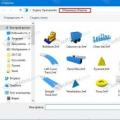 Aggiornamento delle funzionalità a Windows 10
Aggiornamento delle funzionalità a Windows 10 Come collegare un secondo disco rigido
Come collegare un secondo disco rigido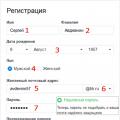 Posta posta inserisci posta
Posta posta inserisci posta